Как получать ответы групповых сообщений как отдельные сообщения на Android
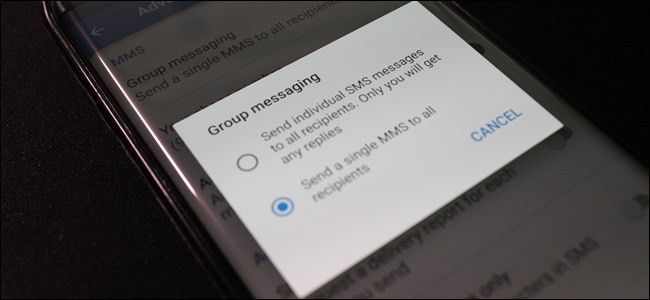
Кратко
Измените настройку “Group Messaging” в приложении Messenger на “Send individual SMS messages to all recipients”, чтобы отправлять одну и ту же рассылку как серию отдельных SMS и получать ответы только себе. Учтите, что это глобальная настройка и будет применяться ко всем последующим групповым сообщениям, пока вы не вернёте её обратно.
Зачем это нужно
Иногда удобнее собрать людей в одну беседу — например, когда обсуждается общая тема. Но бывают случаи, когда вы хотите разослать одинаковое сообщение многим людям и получать ответы приватно: приглашения, опросы, просьбы дать подтверждение (RSVP) и т. п. Обычный групповый чат превращает ответ в «ответ всем», а изменение одной настройки в Messenger позволяет отправлять массовое сообщение как набор индивидуальных SMS, так что каждый ответ придёт только вам.
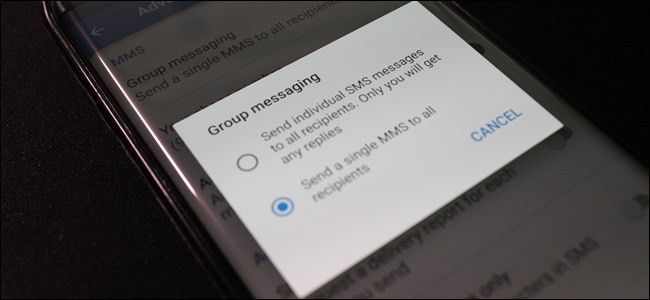
Как это работает (коротко о технологии)
- SMS и MMS: обычный SMS — одно сообщение между двумя участниками. Когда Android конвертирует сообщение в MMS и группирует участников, ответы идут всем (как групповой чат).
- Индивидуальные SMS: если приложение отправляет одно и то же сообщение каждому получателю отдельно как SMS, то ответы приходят как обычные личные сообщения вам.
Пошаговая инструкция
- Откройте приложение Messenger на Android.
- Нажмите на меню переполнения (три точки) в правом верхнем углу главного экрана, затем выберите “Settings” (в русской локали — “Настройки”).
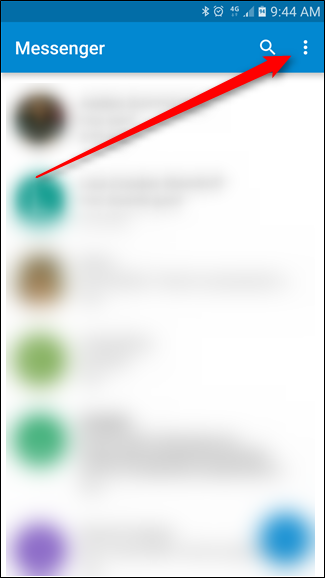

- В настройках прокрутите вниз до раздела “Advanced” (в русской локали — “Дополнительно”) и откройте его.
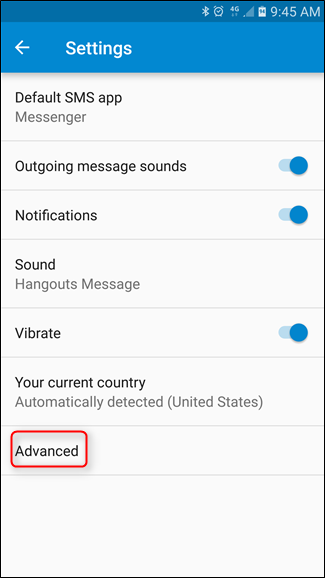
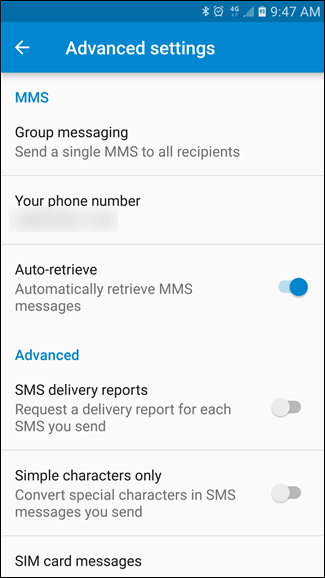
- В блоке параметров найдите «Group Messaging» (в русской локали — «Групповые сообщения»). Нажмите на этот пункт.
- Появится всплывающее меню с двумя опциями: “Send individual SMS messages to all recipients” и “Send a single MMS to all recipients”. Выберите первую — “Send individual SMS messages to all recipients”.
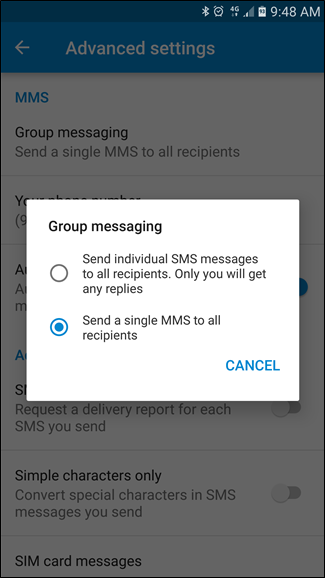
- Отправьте сообщение группе как обычно. Теперь приложение разошлёт его каждому получателю отдельно, и ответы будут приходить вам персонально.
Важные замечания
- Глобальность настройки: изменение применяется ко всем будущим групповым сообщениям. Если позже вам нужно, чтобы ответы шли всем, вернитесь в настройки и переключитесь обратно.
- Стоимость и ограничения оператора: при отправке многих индивидуальных SMS могут списываться обычные тарифы за SMS у вашего оператора. MMS и SMS тарифицируются по-разному в разных сетях.
- Длина сообщений: длинные тексты, автоматически превращающиеся в MMS, могут вести себя по-другому. Проверьте тестовый SMS, если отправляете длинный текст или вложения (фото, видео).
- Совместимость с другими приложениями: не все SMS-приложения используют одинаковые ярлыки или расположение настроек. Инструкция описывает шаги для приложения Messenger; в других приложениях путь может отличаться.
Когда это не сработает
- Если получатель использует iMessage или другой сервис, который автоматически агрегаует сообщения, поведение может отличаться.
- При отправке мультимедийных вложений (фото, видео) приложение может автоматически переключать отправку в MMS-группу, даже если включена отправка индивидуальных SMS.
Альтернативные подходы
- Использовать специализированные рассылочные сервисы или email, если вам нужно массовое информирование с приватными ответами и аналитикой.
- Создать шаблон сообщения и отправлять вручную, если хотите контролировать каждую отправку и разный текст для разных групп.
Быстрый чек-лист для организатора (роли и действия)
- Цель: собрать подтверждения RSVP приватно — подходит.
- Перед отправкой: включите “Send individual SMS messages to all recipients”.
- Тест: отправьте сообщение себе и ещё на один тестовый номер.
- После рассылки: контролируйте ответы в личных чатах.
- Вернуть: если нужен групповой чат, выключите опцию.
SOP: стандартная процедура отправки рассылки (коротко)
- Откройте Messenger → меню → Settings → Advanced.
- Установите “Send individual SMS messages to all recipients”.
- Создайте сообщение и выберите всех получателей.
- Отправьте и мониторьте входящие ответы.
- При необходимости верните настройку обратно.
Критерии приёмки
- Все получатели получают одно и то же текстовое содержимое.
- Каждый ответ приходит только отправителю (вам), а не всем участникам.
- Отправка не приводит к видимым ошибкам в приложении.
Рекомендации по совместимости и переходу
- Если вы переходите с другого SMS-приложения, проверьте, реализована ли у него аналогичная опция. В Samsung Messages и большинстве стандартных приложений Android есть похожие параметры, но расположение может быть другим.
- Для массовых рассылок с большой аудиторией рассмотрите использование SMS-шлюзов или сервисов рассылок (они дают отчёты и управление отказами).
Резюме
Переключение одного параметра в Messenger позволяет отправлять массовые сообщения как серию индивидуальных SMS, что удобно для приглашений и опросов, когда ответы должны приходить только организатору. Помните о том, что настройка глобальна и о возможной тарификации оператором.
Важно: протестируйте поведение на одном-двух номерах перед масштабной рассылкой.
Похожие материалы

Herodotus — Android‑троян и защита

Как включить новый Пуск в Windows 11

Панель полей сводной таблицы в Excel — быстрый разбор

Включение нового меню Пуск в Windows 11

Дубликаты Диспетчера задач в Windows 11 — как исправить
